우분투 PHP 환경 설정에 대한 자세한 설명
- 藏色散人원래의
- 2020-07-10 10:36:463607검색
ubuntu php 설정 방법: 먼저 소스 목록을 업데이트한 다음 "터미널 창"을 열고 "sudo apt-get install php5" 명령을 입력하여 php를 설치 및 구성하고 php5-gd를 설치합니다. 모듈; 마지막으로 "info.php" 파일을 생성합니다.

Ubuntu PHP 환경 구성
1. 소스 목록 업데이트
"터미널 창"을 열고 "sudo apt-get update"-->Enter-->"루트 사용자 입력 비밀번호 "--> Enter, 그게 다입니다.
이 명령을 실행하지 않고 PHP를 직접 설치하면 "여러 소프트웨어 패키지를 다운로드할 수 없어 PHP가 정상적으로 설치되지 않습니다. 일부 패키지 콘텐츠를 다운로드하지 못할 수 있습니다. 무시하고 다음 단계로 이동하세요.
2.php 설치
"터미널 창"을 열고 "sudo apt-get install php5"를 입력하세요.-->Enter-->"y"를 입력하세요-->Enter-->php 설치 여부를 확인하세요. 설치가 완료되면 "php -v" 명령을 입력하여 PHP 버전을 확인할 수 있습니다.
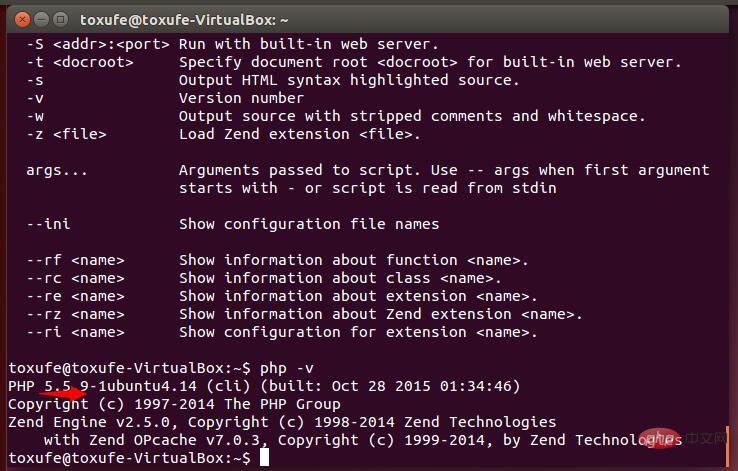
. "터미널 창"에 "sudo apt-get install libapache2-mod-php5"를 입력하세요. --> Enter --> 설치가 완료됩니다.
4 php5-gd 모듈을 설치하세요. "터미널 창"에 " sudo apt-get install php5-gd"를 입력하고 -->Enter --> 설치가 완료됩니다.
5. gedit를 사용하여 "/var/" 아래에 info.php 파일을 만듭니다. www"
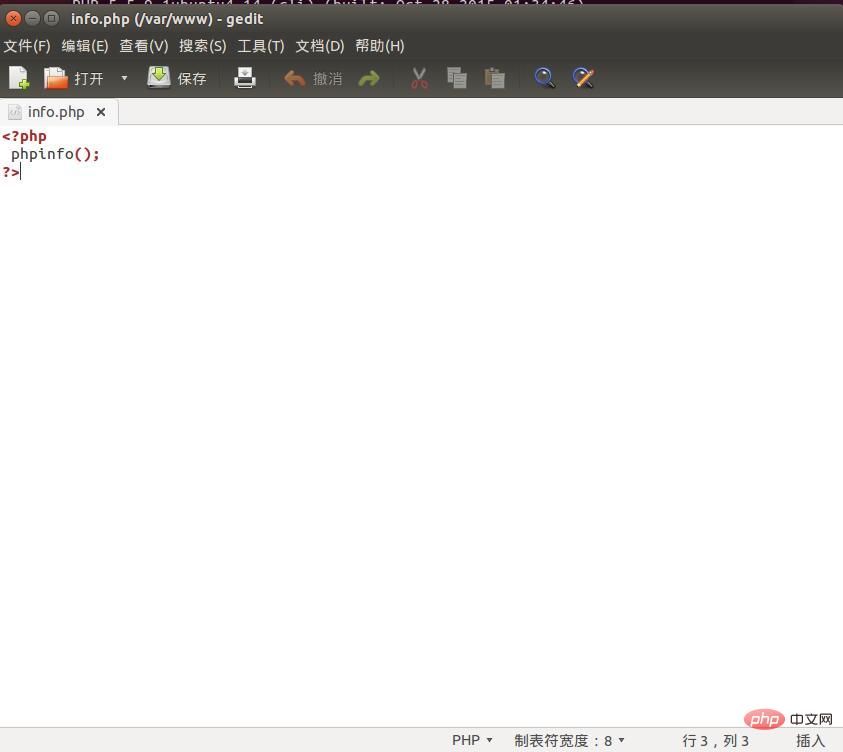 추가 지식 포인트:
추가 지식 포인트:
a: PHP를 실행할 수 없으면 먼저 Apache 서버를 다시 시작하세요.
다시 시작하세요. papche apachesudo를 다시 시작하는 구성의 일반적인 명령 /etc/init.d/ apache2 restart
b: 정보 파일을 저장할 수 없거나 수정할 수 없거나 www
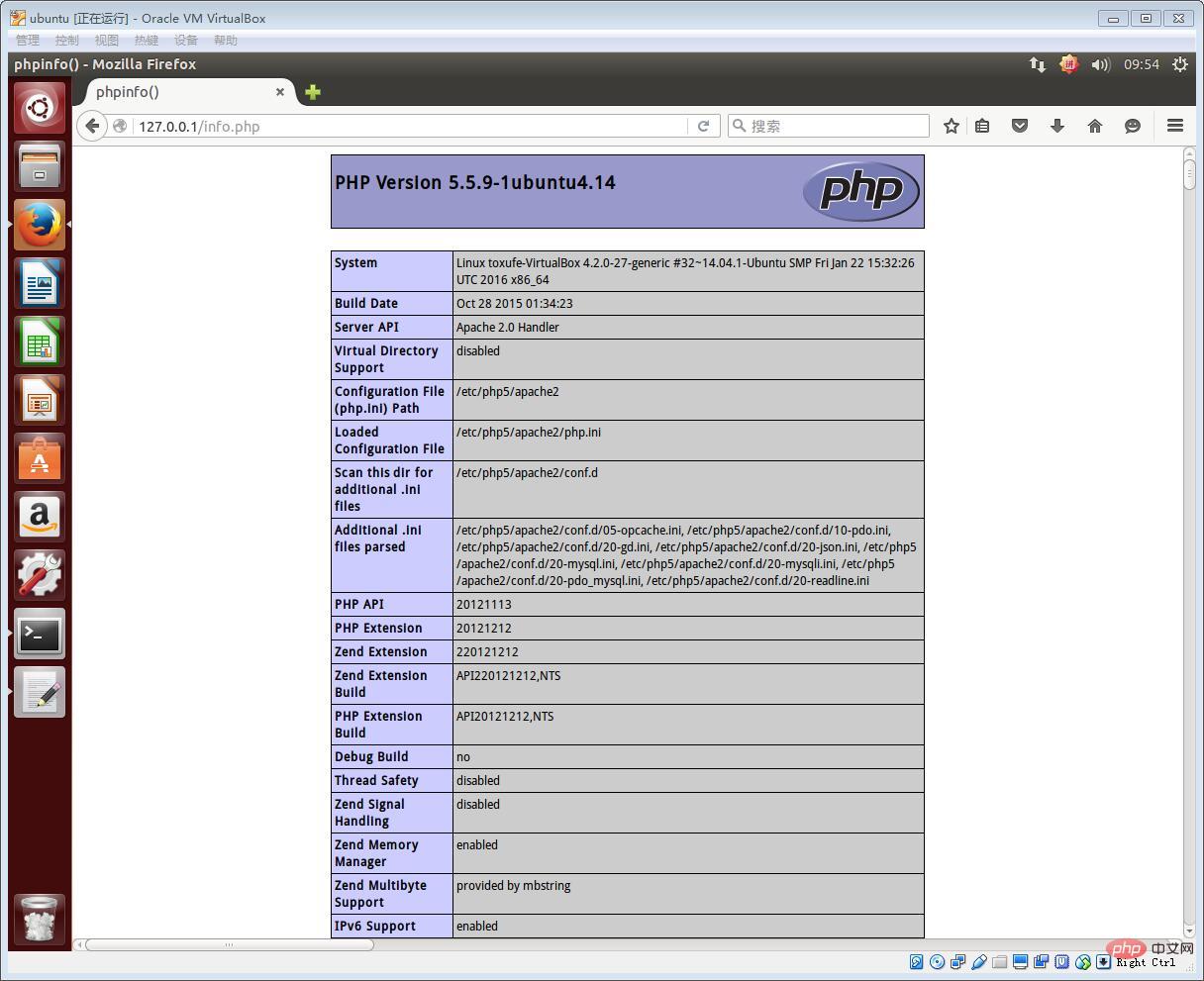
chgrp -R www-data /var/www chmod -R 775 /var/www //有效 chmod -R 777 /var/www //有效관련 지식이 더 많으면
PHP 중국어 웹사이트
를 방문하세요!위 내용은 우분투 PHP 환경 설정에 대한 자세한 설명의 상세 내용입니다. 자세한 내용은 PHP 중국어 웹사이트의 기타 관련 기사를 참조하세요!

